Kompletny przewodnik po używaniu Carl Bota do ról Discord
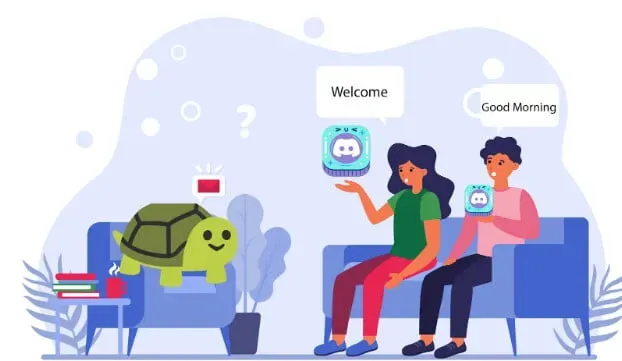
Zarządzanie społecznością rywalizującą może być czasochłonne. Carl Bot pomoże Ci wykonać żmudne zadania, abyś mógł poświęcić swój czas na wysoce dochodowe projekty.
Dowiedz się, jak używać Carl Bota do ról na Discordzie.
Co to jest Carl Bot?
Carl Bot to program serwera rywalizacji, który może wykonywać różne polecenia. Zarządza społecznością niezgody, wykonując typowe zadania, takie jak wysyłanie wiadomości powitalnych, wykonywanie ról reakcji, rejestrowanie działań lub dostarczanie niestandardowych poleceń.
Carl Bot może być również używany do zarządzania uprawnieniami i rolami.
Przede wszystkim musimy zrozumieć, czym jest dysonans. Jest to oparta na społeczności aplikacja do czatowania, w której ludzie biją w bębny o swoich niszowych hobby, plotkują o programach telewizyjnych lub wyciągają pomocną dłoń. Większość graczy spędza czas na Discordzie. Cała ta gadanina odbywa się na serwerze niezgody.
Administratorzy zarządzają społecznością lub serwerem discord. Jako właściciel serwera niezgody zarządzanie tą społecznością jest jak przenoszenie gór.
Musisz radzić sobie ze spamem, słowną wojną lub ludźmi, którzy zachowują się niewłaściwie.
Podsumowując, zarządzanie serwerem niezgody to straszna strata czasu. Jak zatem zaoszczędzić czas? Cóż, Carl Bot jest tutaj, aby cię uratować.
Przyjrzymy się, jak Ty, jako menedżer serwera Discord, możesz zmienić swoje życie w raj.
Jak Carl Bot wypada w porównaniu z Mee6?
Carl Bot i Mee6 to boty niezgody używane do wykonywania różnych czynności. Oto tabela pokazująca, jak Carl Bot wypada w porównaniu z Mee6:
| Karol Bot | ja6 |
|---|---|
| Zwykle używany do konserwacji i reagowania. | Najpopularniejszym zastosowaniem jest poziomowanie i automatyczne czyszczenie. |
| To nie jest dla początkujących | Komendy są łatwe do nauczenia. |
| Może być używany do różnych zadań | Jest używany tylko do niektórych funkcji. |
| Ma różne role reakcji, które są udostępniane bezpłatnie. | Będziesz musiał kupić premię, aby użyć jej do ról reakcji. |
Jakie są cechy Carla Bota?
Charakterystycznymi cechami Carla Bota są:
- Pomaga to rozdzielić role reakcji
- Wyświetla komunikaty powitalne
- Zapewnij potężną automatyczną moderację treści
- Wdrażaj bany i odbanuj awanturników
- Możesz utworzyć tablicę StarBoard, aby zwiększyć zaangażowanie użytkowników
- Może pomóc w tworzeniu wirusowych memów
- Tworzy dzienniki i przechowuje czaty
Jak korzystasz z Discord Carl Bot?
Oto jak możesz skonfigurować Carl Bota dla swojego serwera Discord:
- Otwórz oficjalną stronę Carl Bot carl.gg w swojej przeglądarce
- W prawym górnym rogu kliknij Zaloguj się w prawym górnym rogu
- Teraz zaloguj się przy użyciu danych logowania do konta Discord.
- Kliknij serwer Discord z listy dostępnych.
- Na koniec zobacz, jakie prawa dajesz Carlowi Botowi do swojego serwera, a następnie kliknij Kontynuuj.
Jakie są role reakcji Karla Botha?
Rolom reakcji przypisuje się lub usuwa tytuły w zależności od reakcji na emotikony. Na przykład, jeśli osoba odpowie sercem na wiadomość, to Carl Bot może przypisać jej rolę twojego fana.
Ponadto zapewnia zaawansowane funkcje moderacji, takie jak zmiana koloru postów w zależności od Twojego poziomu.
Role reakcji zachęcają do uczestnictwa w społeczności. Zapewniają oddolną strukturę organizacyjną dla twojego ogromnego serwera.
Możesz przypisać członkom role, takie jak moderator i pracownik. Ten łańcuch dowodzenia zapewnia, że wszystko jest skoordynowane, gdy siedzisz na swoim krześle.
Jak używać Carl Bota do ról na Discordzie?
Aby zainstalować Carl Bot React Roles w Discord, wykonaj następujące kroki.
- Otwórz pulpit bota Carla, logując się.
- Na lewym pasku bocznym wybierz opcję „Role reakcji”.
- Teraz kliknij przycisk „Utwórz nową rolę reakcji” u góry.
- Pojawi się nowe okno z prośbą o wybór trybu. Oto tabela przedstawiająca funkcje różnych trybów w Carl Bot:
| Tryb | Funkcjonować |
|---|---|
| Publikować | Poprawia wiadomość na twoim kanale discord |
| Identyfikator użytkownika | Zamienia bieżącą wiadomość w wiadomość roli reakcji. |
| ID wiadomości | Zmień swój ostatni post w post z rolą reakcji |
- Kliknij opcję Post Embed Mode, jeśli chcesz utworzyć rolę reakcji bezpośrednio z paska narzędzi.
- Pod paskiem trybu wybierz kanał, na którym ma być wyświetlana wiadomość. Możesz spróbować wybrać rozpoczęcie pracy.
Ostrzeżenie: skonfiguruj kanał dla użytkowników, którzy nie mogą czatować, aby nowi użytkownicy mogli od razu zobaczyć Twoją wiadomość.
- Kliknij przycisk Dodaj buźkę, a następnie wybierz emotikon z grupy.
- Wybierz rolę, którą chcesz przypisać za pomocą emotikony. Możesz także przypisać użytkownikom wiele ról jednocześnie, gdy klikną ten sam emotikon.
- Utwórz wiadomość, która będzie wyświetlana użytkownikom, pamiętając o tym, co pokazuje, klikając, który konkretny emoji nada im jaką rolę.
- Pokaż znaczenie każdego emoji.
- Na koniec kliknij przycisk „Utwórz”, aby utworzyć rolę.
Voila, właśnie tak utworzyłeś role reakcji na swoim serwerze discord! Wszyscy nowo dołączający użytkownicy zostaną poproszeni o przyjęcie roli reakcji.
Jak zmienić rolę reakcji w CarlBot?
Wykonaj następujące kroki, aby zmienić rolę reakcji w Carl Bot:
- Otwórz stronę https://carl.gg/ i kliknij „Zarządzaj”.
- W panelu ustawień wybierz Role reakcji.
- Kliknij przycisk Edytuj obok wpisu, który chcesz edytować.
- Teraz pojawi się wyskakujące okienko z rolami reakcji. Kliknij X, aby usunąć reakcję.
- Kliknij Dodaj buźkę, aby zmienić rolę reakcji.
- Na koniec kliknij przycisk Zapisz.
Niestandardowe tagi w Carl Bot tworzą niestandardowe polecenia, które kierują Carl Bot do określonych zadań. TagScript służy do mówienia Carlowi, co ma robić. Carl Bot rozumie ten język, aby odpowiednio zmienić swoje zachowanie.
Niestandardowe znaczniki służą do tworzenia podstawowego menu ról kolorów, tworzenia i śledzenia kamieni milowych użytkownika lub udostępniania listy złożonych reguł.
Dzięki Carl Bot możesz także stworzyć niestandardowy system sprawdzania captcha. Jednak nauka TagScript może być frustrująca. Bądź na bieżąco, aby zobaczyć najłatwiejszy sposób dostosowania Carl Bota za pomocą niestandardowych tagów.
Jak tworzyć niestandardowe tagi za pomocą Carl Bot?
Niestandardowe tagi w Carl Bot rozumieją tylko TagScript, który jest językiem blokowym. Bloki łączą się, aby przekazać wiadomość Carlowi Botowi.
Oto kilka ogólnych instrukcji dotyczących tworzenia niestandardowych tagów w Carl Bot:
- Rozpocznij bloki Tagscript lewym nawiasem klamrowym { i zakończ prawym nawiasem klamrowym }
- Zapoznaj się z niektórymi domyślnymi zmiennymi Carl Bot, takimi jak {args} i {message}.
- Przyjrzyj się obiektom Discord i właściwościom obiektów Discord.
- Masz teraz ogólne pojęcie o używaniu TagScript. Oto tabela przedstawiająca najbardziej przydatne polecenia carl bot:
| Tag cytatu został stworzony do pracy z systemem cytatów Discorda. | https://carl.gg/t/107229 | Rafał |
| Tworzy/usuwa automatyczne odpowiedzi, które są uruchamiane, gdy ktoś o Tobie wspomni. | https://carl.gg/t/41176 | Rafał |
| Mobilna etykieta informacyjna PUBG | https://carl.gg/t/250958 | Rafael i Gucci Ziemniak |
| Wyświetla informacje o kolorze wprowadzonych danych lub o losowym kolorze. Akceptuje wiele formatów wejściowych. | https://carl.gg/t/183918 | Eliza |
Jak stworzyć magazyn z Carlem Botem?
Carl Bot Log śledzi wszystkie działania, które mają miejsce na twoim serwerze. Mówi ci, kto dołączył do serwera i ludzi, którzy opuścili serwer i patrzy na niegrzeczne zachowanie. Innymi słowy, Carl Bot staje się oczami i uszami administratora serwera.
Aby utworzyć dziennik za pomocą Carl Bot:
- Musisz mieć kanał na serwerze. Jeśli nie masz kanału, najpierw utwórz kanał. Powinieneś także stworzyć osobny kanał do wysyłania logów.
- Otwórz pulpit nawigacyjny Carl Bot.
- Na karcie Moderacja przejdź do opcji rejestrowania.
- Wybierz swój kanał spośród Domyślne kanały dziennika, Kanał dziennika użytkownika, Kanał dziennika serwera, Dziennik wiadomości głosowych i Dziennik wiadomości. Ten kanał będzie kontrolowany przez Carla Bota.
- Teraz kliknij moderację.
- Wybierz kanał, do którego chcesz wysyłać raporty dziennika.
- Wszystkie logi będą wysyłane na ten kanał.
Czym są wstępnie ustawione wiadomości w Carl Bot?
Predefiniowane wiadomości w Carl Bot służą do wysyłania niestandardowych wiadomości do użytkowników, którzy dołączają do serwera lub opuszczają kanał.
Carl Bot jest powszechnie używany do wysyłania wiadomości powitalnych. Nie musisz drukować obszernego postu dla każdego nowego użytkownika. Podobnie, wstępnie ustawione wiadomości mogą być używane do wysyłania wiadomości pożegnalnych.
Jak stworzyć wiadomość powitalną z Carlem Botem?
Wykonaj następujące kroki, aby utworzyć wiadomość powitalną z Carlem Botem:
- Otwórz stronę https://carl.gg/ i kliknij „Zarządzaj”.
- Teraz wybierz serwer, którym chcesz zarządzać, i kliknij „Witamy” w lewym okienku.
- Kliknij opcję Pokaż narzędzie do osadzania i wybierz kolor wiadomości.
- Otwórz nową kartę i znajdź obraz Google, który chcesz wstawić wraz z postem. Skopiuj link do tego posta.
- Użyj klawiszy Ctrl+V, aby wkleić link do adresu URL ikony.
- Wpisz serwer, na który chcesz wysłać wiadomość.
- Podaj tytuł i opis.
- Otwórz Discord, kliknij prawym przyciskiem myszy identyfikator kanału, aby otworzyć szczegóły, a następnie skopiuj identyfikator kanału.
- Wprowadź link do kanału jako <#identyfikator kanału>
- Jeśli chcesz wyświetlić DP członka, wpisz {user(avatar)}
- W ostatnim kroku wybierz kanał i kliknij przycisk Zapisz.
Co Carl Bot Automod robi na discordzie?
Card Bot Automod jest zasadniczo kontrolerem dyscypliny na twoim serwerze. Pomaga to zarządzać hałaśliwymi członkami, moderować język, wydawać ostrzeżenia, a następnie wyrzucać niegrzecznych członków. Ponadto ma również możliwość filtrowania spamu.
Na przykład, jeśli ktoś napisze f**k, Carl Bot zmoderuje wiadomość, a następnie wyśle SMS-a z ostrzeżeniem.
Możesz ustawić Automod, aby po kilku ostrzeżeniach usuwał wszystkich członków, którzy publikują powtarzające się bezużyteczne wiadomości, takie jak spam lub niesfornych użytkowników.
Jak stworzyć mod Carl Bot Auto na Discordzie?
Aby utworzyć mod Carl Bot Auto na Discordzie, postępuj zgodnie z tymi instrukcjami:
- Utwórz wyciszoną rolę i zaloguj kanał w aplikacji Discord
- Otwórz panel sterowania Carl Bot.
- Przesuń palcem od lewej strony, aby zobaczyć „Ustawienia”, aw sekcji „Moderacja” kliknij kartę „Automod”.
- Teraz wybierz kanał dziennika i wycisz rolę
Zadbajmy o złe linki. Dla tego:
- Kliknij „Kary”, aby zobaczyć dostępną listę, a następnie wybierz odpowiednie kary.
- Na karcie Kara po ustaw liczbę razy, jaką chcesz dać użytkownikowi szansę.
- Kliknij przycisk Zapisz
- Napraw wiadomości MentionSpam i złe zaproszenia w ten sam sposób.
- Co najważniejsze, w zakładce Złe słowa dodaj słowa i ustaw odpowiednie kary.
- Kontynuuj klikanie przycisku Zapisz dla każdego ustawienia.
- Na koniec kliknij zaloguj się, aby zapisać wszystkie ustawienia.
Końcowe przemyślenia
Carl Bot to mistrz wszystkich zawodów. Nauka korzystania z Carl Bota to wyboista droga. Jednak gdy już nauczysz się go efektywnie używać, możesz zdziałać cuda.
Najczęstszym zastosowaniem Karla Botha są role reakcyjne. Inne skromne zadania, takie jak zakazanie zastraszania i znalezienie języka, może również wykonać Carl Both.
Jednak złote włosy Carla Bota polegają na tym, że możesz dostosować wszystko do swoich potrzeb, przenosząc wszystko na wyższy poziom. Zacznij korzystać z Carl Bota już dziś!



Dodaj komentarz